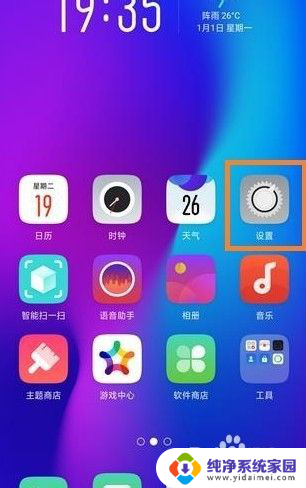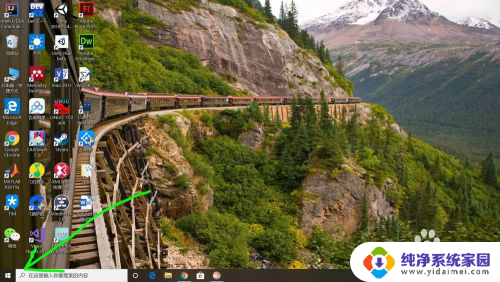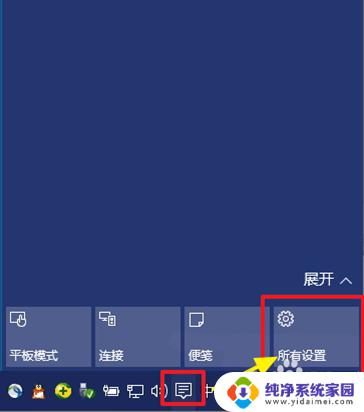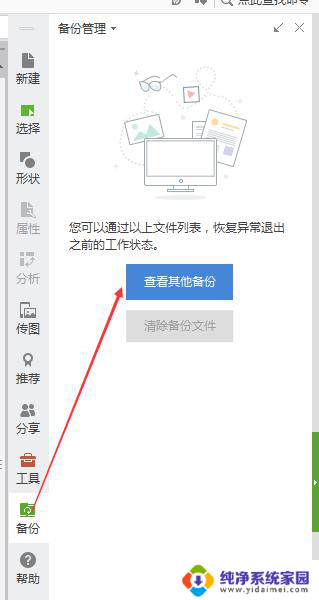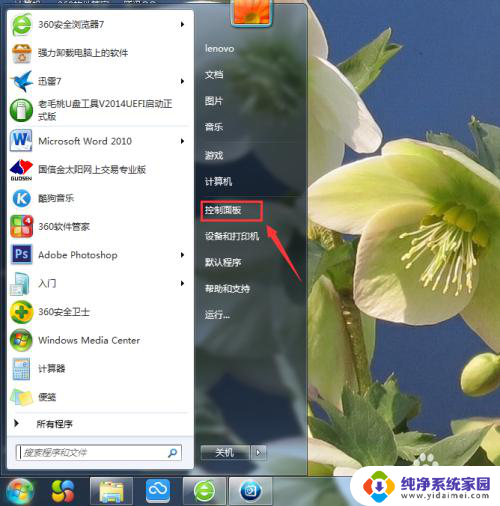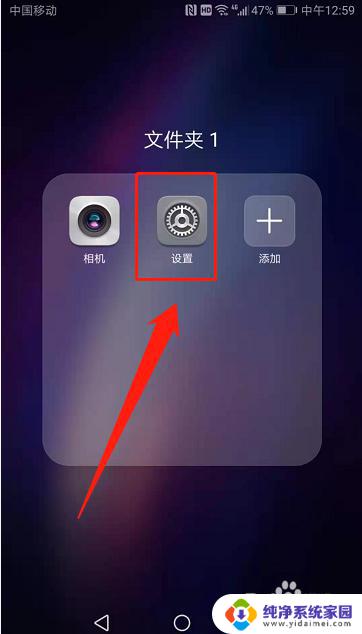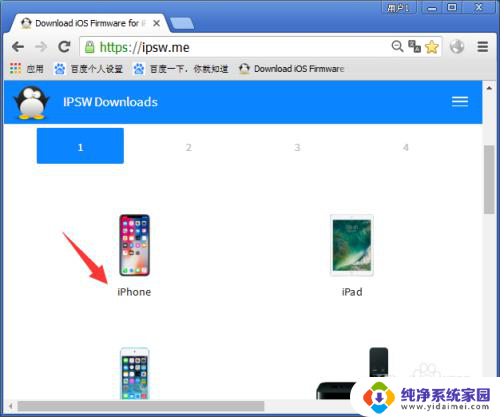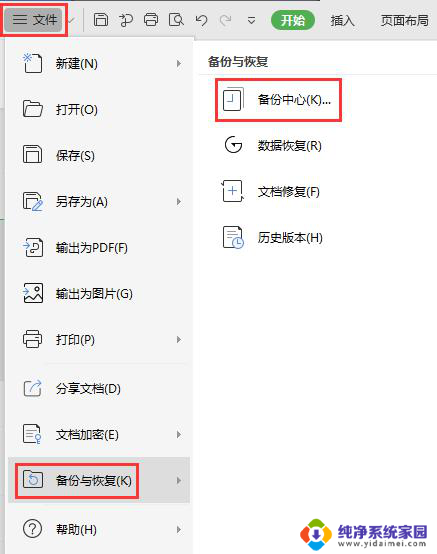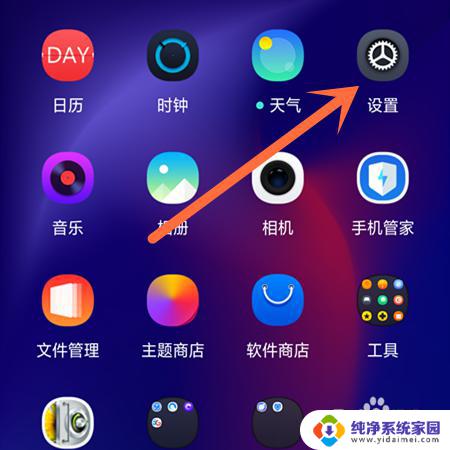电脑怎么换回原来的系统 如何在电脑上恢复到之前的系统版本
更新时间:2024-05-02 13:53:45作者:jiang
在使用电脑的过程中,有时候我们可能会不小心升级了系统或者安装了一些不兼容的软件,导致电脑出现了一些问题,此时我们就需要将电脑恢复到之前的系统版本,以解决这些问题。电脑怎么换回原来的系统呢?如何在电脑上恢复到之前的系统版本呢?接下来我们就来详细了解一下。
方法如下:
1.同时按住win+打开设置页面,点击【更新和安全】
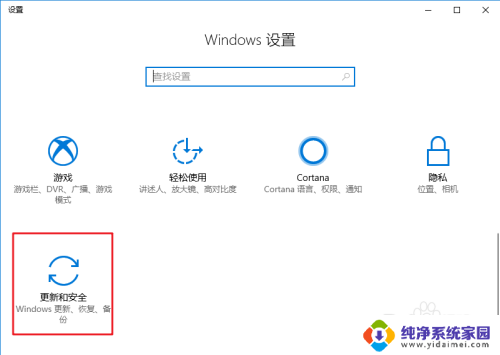
2.点击切换至【恢复】选项卡,点击【立即重新启动】
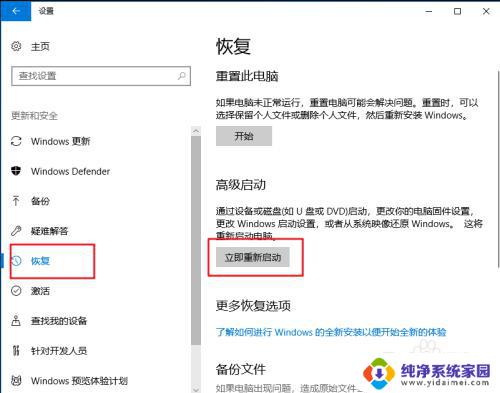
3.进入选择一个选项页面后,点击【疑难解答】-【高级选项】
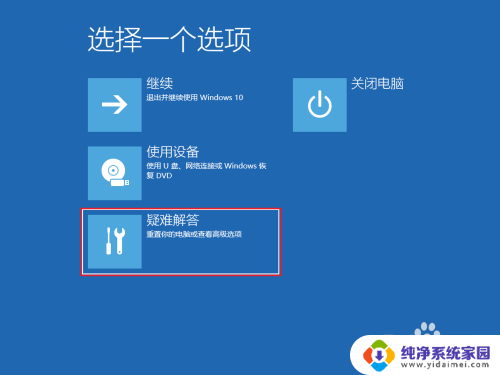
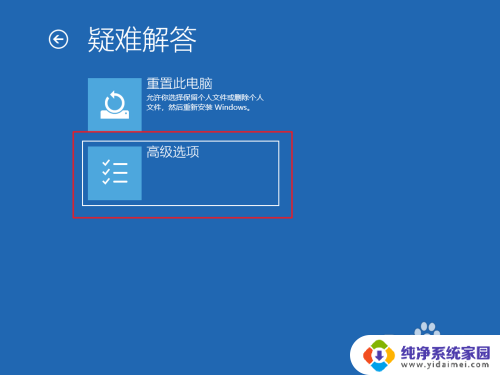
4.随后,点击【查看更多恢复选项】。继续点击【回退到以前的版本】
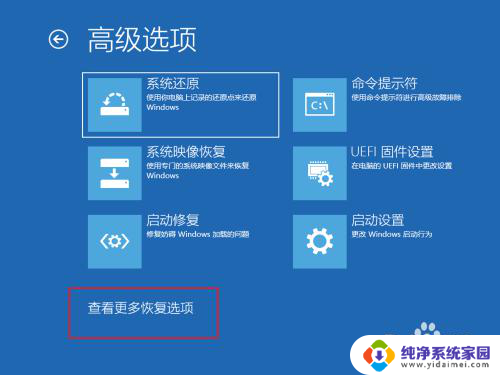
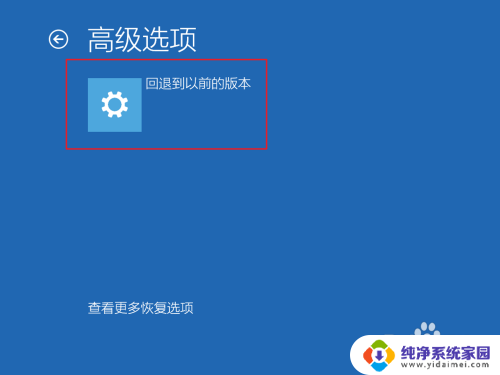
5.出现账户选择页面后,选择你正在使用的账户。一般都是Administrator,直接点击即可
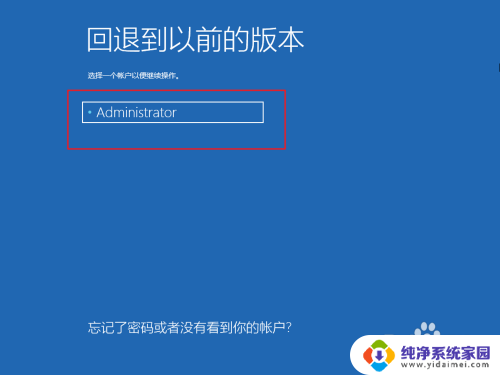
6.然后,输入账户密码,如果没有密码的话,直接点击【继续】即可
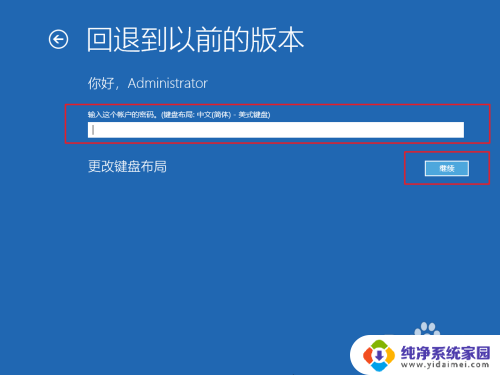
7.之后,你就可以看见回退到以前的版本页面。直接点击【回退到以前的版本】即可
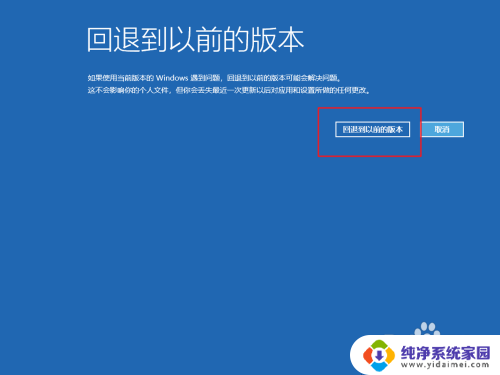
8.系统会自动运行,如果有提示,直接按照提示操作即可
以上是关于如何将电脑恢复到原始系统的全部内容,如果还有不清楚的用户,可以参考以上小编提供的步骤进行操作,希望对大家有所帮助。